Imprimer des designs Canva sans pixellisation est essentiel pour garantir la qualité de vos produits. Cet article vous explique comment imprimer des designs Canva sans pixellisation pour un produit clair et standard.
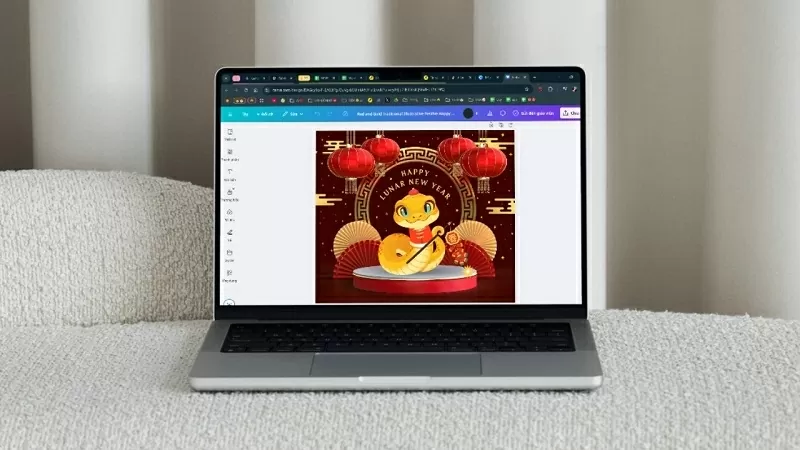 |
1. Utilisez la bonne taille
Pour imprimer vos créations de manière claire et nette sur Canva, il est essentiel d'utiliser les bonnes dimensions. Nous vous recommandons de définir les dimensions de votre création en centimètres (cm), car c'est la norme d'impression et cela permet de garantir des proportions correctes.
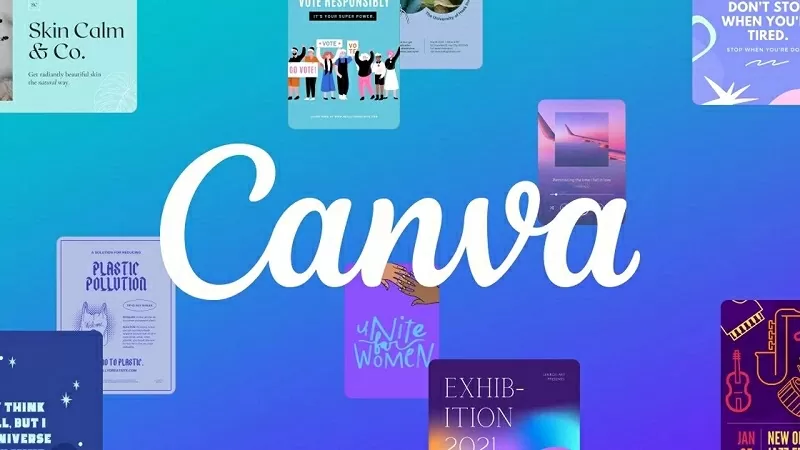 |
Ceci est particulièrement utile lors de l'impression de produits tels que des affiches, des cartes de visite ou des dépliants, vous aidant à obtenir les résultats souhaités.
Pour vérifier la taille du motif que vous souhaitez imprimer, suivez ces étapes simples :
Étape 1 : Dans le fichier de conception que vous souhaitez imprimer, cliquez sur Redimensionner, puis sélectionnez Personnaliser la taille.
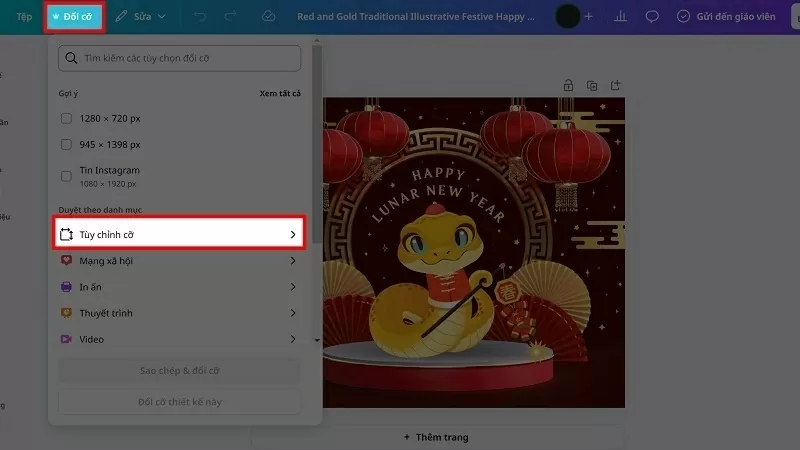 |
Étape 2 : Dans la section Unité, cliquez sur Cm au lieu des px normaux.
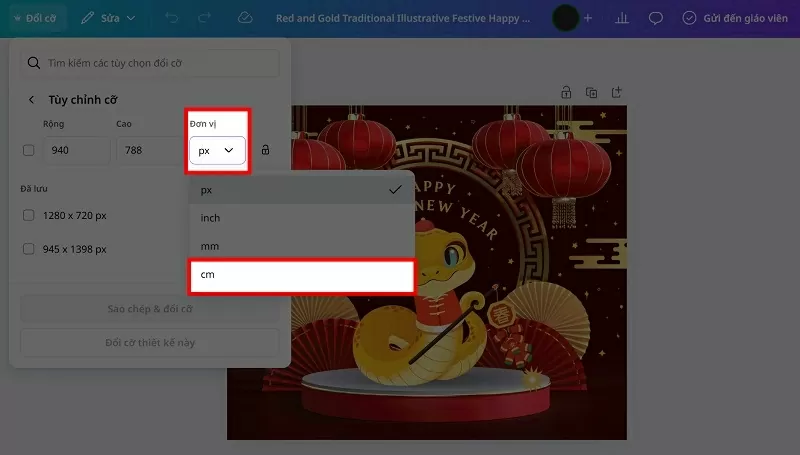 |
Étape 3 : Ajustez ensuite la taille du motif sous « Taille en cm » et cochez la case. Enfin, cliquez sur « Modifier la taille du motif » pour terminer.
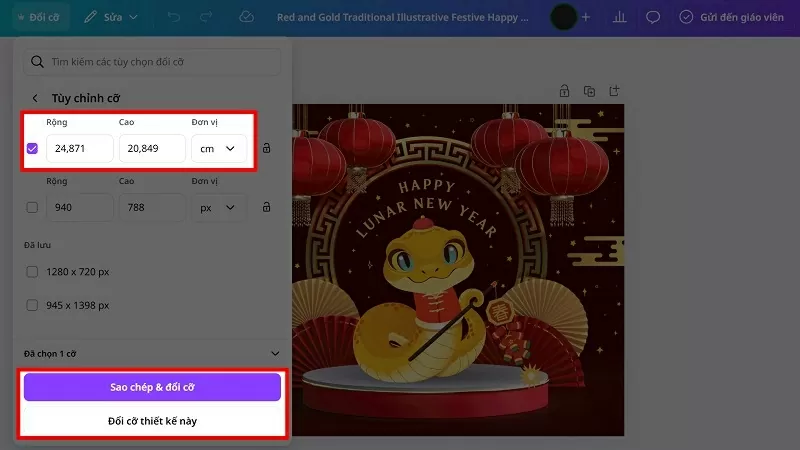 |
2. Agrandir la taille du fichier de conception
Pour imprimer des motifs Canva de manière nette et sans interruption, augmentez l'échelle du motif. Par exemple, pour imprimer un motif de 3 x 3 cm dans Canva, vous pouvez augmenter l'échelle à 100 x 100 cm.
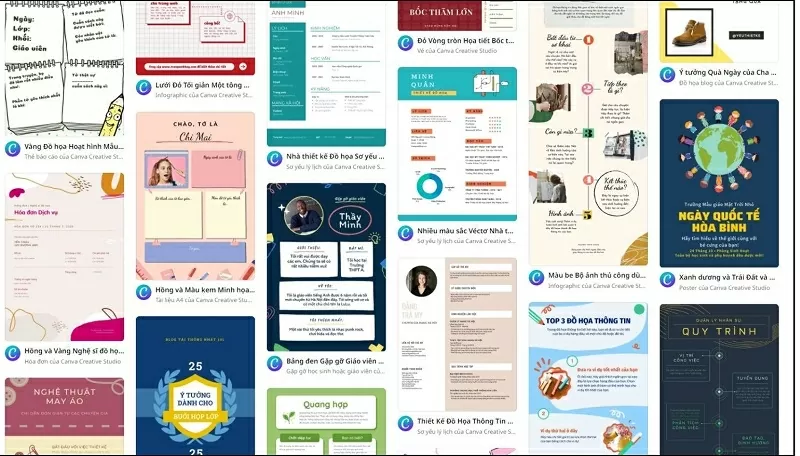 |
Bien que les dimensions de longueur et de largeur restent identiques à l'impression, agrandir le fichier lui donnera une meilleure résolution, garantissant une image nette et nette. C'est une astuce simple mais très efficace pour obtenir des impressions de qualité optimale !
Appliquez les deux conseils ci-dessus et vous pourrez imprimer des designs Canvan clairs. Merci de votre attention.
Source


![[Photo] Ouverture du Festival des cultures du monde à Hanoi](https://vphoto.vietnam.vn/thumb/1200x675/vietnam/resource/IMAGE/2025/10/10/1760113426728_ndo_br_lehoi-khaimac-jpg.webp)

![[Photo] Artisanat unique de tissage de chapeaux de cheval de Phu Gia](https://vphoto.vietnam.vn/thumb/1200x675/vietnam/resource/IMAGE/2025/10/10/1760084018320_ndo_br_01-jpg.webp)

![[Photo] Ho Chi Minh-Ville est resplendissante de drapeaux et de fleurs à la veille du 1er Congrès du Parti, mandat 2025-2030](https://vphoto.vietnam.vn/thumb/1200x675/vietnam/resource/IMAGE/2025/10/10/1760102923219_ndo_br_thiet-ke-chua-co-ten-43-png.webp)




























































































Comment (0)